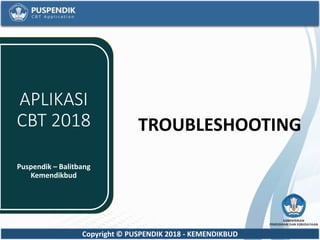
TROUBLESHOOTING+UNBK+2018_update.pptx
- 1. Copyright © PUSPENDIK 2018 - KEMENDIKBUD TROUBLESHOOTING Puspendik – Balitbang Kemendikbud APLIKASI CBT 2018
- 2. Copyright © PUSPENDIK 2018 - KEMENDIKBUD TOPOLOGI UNBK
- 3. Copyright © PUSPENDIK 2018 - KEMENDIKBUD ALUR PATCHING
- 4. Copyright © PUSPENDIK 2018 - KEMENDIKBUD STATUS CBTSYNC
- 5. Copyright © PUSPENDIK 2018 - KEMENDIKBUD ALUR MENJALANKAN CBTSYNC Download VHD dan file pendukung lainya Membuat Virtual Mesin Setting Jaringan Menyiapkan Server dan Client Sekolah Menjalankan CBTSync Admin Update Dashboard CBTCync Ya Tidak Menjalankan Servis Offline Standby Kuning Standby Biru Aktif Singkronisasi Periksa Jadwal Singkronisasi di web UNBK Reset SN ke Helpdesk Provinsi
- 6. Copyright © PUSPENDIK 2018 - KEMENDIKBUD Penyebab : 1. Adapter setting ke jaringan lokal belom diberikan IP dengan segmen 0 2. Waiting VHD Services Ready disebebakan Karena salahnya pengaturan di VM untuk Adapter1. 3. VM tidak berhasil dijalankan
- 7. Copyright © PUSPENDIK 2018 - KEMENDIKBUD Penanganan 1 : 1. Masuk ke pengaturan Network And Connection Hosts Server 2. Pada Adapter NIC yang terhubung client klik kanan -> Properties 3. Double klik “Internet Protocol Version 4” 4. Setting IP dengan Segment 0.xxx
- 8. Copyright © PUSPENDIK 2018 - KEMENDIKBUD Penanganan 2 : Cek kembali pengaturan Network di VirtualBox, apakah sudah benar bridged yang tertuju ke arah client. Penanganan 3 : Remove aplikasi yang berjalan di port 80 Penanganan 4: Restart VM dan biarkan UNBK Starter dalam keadaan menyala Penanganan 5 : Restart Server lalu coba jalankan kembali UNBK Starter dan VM
- 9. Copyright © PUSPENDIK 2018 - KEMENDIKBUD Penyebab : 1. Tidak di temukannya Browser Google Chrome 2. Tidak di temukannya Aplikasi Oracle VirtualBox
- 10. Copyright © PUSPENDIK 2018 - KEMENDIKBUD Penanganan : 1. Klik kanan pada google chrome, pilih properties 2. Copy kan URL Chrome. 3. Buka aplikasi CBTSync Admin, klik Setting 4. Pastekan di dalam Browser Url tanpa tanda ( “ )
- 11. Copyright © PUSPENDIK 2018 - KEMENDIKBUD Penanganan : 1. Klik setting pada ExambrowAdmin. 2. Klik Browse pada VboxManage Path. 3. Cari installasi VirtualBox C:Program FilesOracleVirtualBox 4. Klik Ok dan Save.
- 12. Copyright © PUSPENDIK 2018 - KEMENDIKBUD Penyebab : 1. Resouce memory yang ada di Virtual melewati batas maksimum. 2. Terlalu banyaknya aplikasi yang berjalan. Penanganan : 1. Kurangi pemakaian memory pada VirtualBox. 2. Hapus aplikasi yang sedang berjalan sekiranya tidak terlalu penting
- 13. Copyright © PUSPENDIK 2018 - KEMENDIKBUD Permasalahan : Error/Tidak berhasil masuk CBTSync Penanganan (Membuat koneksi starter titik-titik “….”): 1. Cek Adpater 1 di VirtualBox, pastikan sudah terhubung 2. Pastikan mendapatkan IP 0.200 pada Adapter 1 3. Tutup Aplikasi CBT Tools kemudian Buka kembali 4. Cek IP pada LAN yang tertuju ke Client
- 14. Copyright © PUSPENDIK 2018 - KEMENDIKBUD Penyebab: Saat membuat virtual mesin terdapat error “cannot create the machine”. Hal tersebut terjadi karena terdapat nama yang sama yang sudah pernah dibuat sebelumnya. Penanganan: Membuat virtual mesin baru dengan nama yang tidak pernah digunakan sebelumnya.
- 15. Copyright © PUSPENDIK 2018 - KEMENDIKBUD Penyebab: Saat membuat virtual mesin terdapat error “cannot create the machine with UUID”. Hal tersebut terjadi karena sudah ada virtual yang di buat dengan VHD yang berbeda. Penanganan : Klik OK, lalu proktor merubah menghapus Virtual yang sebelumnya dan membuat Virtual baru.
- 16. Copyright © PUSPENDIK 2018 - KEMENDIKBUD Penyebab: Terjadi Inaccessible di mesin virtual, hal ini terjadi karena VHD tidak dapat ditemukan dilokasi VHD berada. Penanganan: Extrak ulang VHD baru dan tempatkan dimana file VHD berada saat pertama kali membuat mesin.
- 17. Copyright © PUSPENDIK 2018 - KEMENDIKBUD Penyebab: “Failed to open the internal network”. Hal ini terjadi karena driver jaringan berubah / driver jaringan dihapus / LAN card dirubah / adapter network di disable, sehingga setting adapter di dalam virtual mesin ikut berubah.
- 18. Copyright © PUSPENDIK 2018 - KEMENDIKBUD Penanganan: 1. Masuk ke menu adapter setting di dalam host server, pastikan adapter setting sudah dalam keadaan enable dan terhubung ke klien 2. Klik tombol setting di virtual mesin 3. Klik tab Network, lalu masuk ke adapter 2 4. Pilih adapter yang menuju ke klien lalu klik OK 5. Jalankan kembali virtual mesin
- 19. Copyright © PUSPENDIK 2018 - KEMENDIKBUD Penyebab: “virtual machine inaccesible”. Hal ini terjadi Karena file .vbox yang ada di VirtualBox VMs hilang / berubah extension. Di karenakan komputer / PC mati paksa.
- 20. Copyright © PUSPENDIK 2018 - KEMENDIKBUD Penanganan: 1. Buka folder VirtualBox VMs yang ada di C:Users( Nama PC )VirtualBox VMs( Nama VM yang bermasalah ) 2. Rubah file Extension yang VBOX-PREV menjadi VBOX. Contoh : SIMULASI 2017.vbox-prev -> SIMULAS 2017.vbox Keterangan : SIMULASI 2017 adalah Nama VM yang di buat.
- 21. Copyright © PUSPENDIK 2018 - KEMENDIKBUD Penyebab: Tidak ada pilihan untuk windows 64bit saat membuat virtual mesin.
- 22. Copyright © PUSPENDIK 2018 - KEMENDIKBUD Penanganan 1: Pastikan menggunakan operating system 64 bit di server. Bit di Operating System bisa dicek melalui “dxdiag” atau klik kanan properties di “my computer”. Penanganan 2: Mengaktifkan fitur Virtualization / VTD / Virtualization Technology di BIOS server host.
- 23. Copyright © PUSPENDIK 2018 - KEMENDIKBUD Penyebab: Terjadi error saat proses booting virtual mesin. Hal ini terjadi karena saat pembuatan virtual mesin, menggunakan sistem windows 32 bit.
- 24. Copyright © PUSPENDIK 2018 - KEMENDIKBUD Penanganan: 1. Close virtual mesin dengan klik tombol “Machine -> ACPI Shutdown”. 2. Klik kanan di virtual mesin yang tadi dibuat, lalu klik button Remove dan Remove Only 3. Membuat virtual mesin kembali dengan mengklik tombol “New” 4. Operator menginput nama virtual mesin (catatan: Nama virtual mesin harus berbeda dengan sebelumnya) 5. Pada kolom Type pilih Microsoft Windows 6. Pada kolom Version pilih Windows 2012 (64Bit) 7. Lalu lanjutkan seperti yang tertera di panduan Keterangan : jika tidak ada pilihan untuk 64bit, operator unbk melakukan restart server dan masuk ke dalam sistem BIOS. Aktifkan fitur Virtualization VTD / Virtual Techcnology
- 25. Copyright © PUSPENDIK 2018 - KEMENDIKBUD Penyebab : Driver NIC yang ada di host OutDate. Penanganan : Update Driver NIC dengan yang terbaru.
- 26. Copyright © PUSPENDIK 2018 - KEMENDIKBUD Penyebab : Patching Gagal Penanganan 1. Tutup browser 2. Buka kembali cbtsync. 3. Jika ada pop up pembaharuan kembali langsung klik Pembaharuan, jika tidak ada langsung klik submit untuk login 4. Jika setelah patching mengalami error”sistem sedang bermasalah” silakan cek panduan troubleshooting halaman sistem sedang bermasalah
- 27. Copyright © PUSPENDIK 2018 - KEMENDIKBUD Penyebab : Error tersebut dikarenakan client belum diberikan IP Address Penanganan : Masuk ke menu pengaturan adapter di host. Berikan IP Client dengan segment 192.168.0.xxx
- 28. Copyright © PUSPENDIK 2018 - KEMENDIKBUD Penyebab 1 : Exambrowser yang digunakan masih versi lama, seharusnya versi 16.1030 Penyebab 2 : VM Server belum berjalan Penyebab 3 : Salah setting adapter di VM yang seharusnya bridged ke NIC Client Penyebab 4 : Kabel bermasalah sehingga VM dan client tidak terhubung. Lakukan ping dari server VM ke IP Client untuk melakukan pengecekan.
- 29. Copyright © PUSPENDIK 2018 - KEMENDIKBUD Penyebab : Terdapat salah setting di dalam exambrowser Penanganan : 1. Buka Exambro, Klik tombol Settings, Lalu masukan password 12345 2. Rubah kolom “Browser File Name” dikarenakan terjadi perbedaan dengan path browser di client.
- 30. Copyright © PUSPENDIK 2018 - KEMENDIKBUD Penyebab : Membuka link UNBK tidak menggunakan aplikasi Exambrowser Penanganan : Jalankan exambrowser untuk melaksanakan ujian
- 31. Copyright © PUSPENDIK 2018 - KEMENDIKBUD Penyebab: 1. Belum ada daftar tes yang dipiilih 2. Siswa sudah selesai mengerjakan ujian Penanganan 1: 1. Masuk ke menu Status tes, pilih daftar tes yang sesuai dengan jadwal 2. Klik tombol simpan, lalu klik ok 3. Login kembali di komputer klien Penanganan 2: Siswa tidak akan bisa mengerjakan ujian kembali karna hanya bisa 1x ujian
- 32. Copyright © PUSPENDIK 2018 - KEMENDIKBUD Penyebab : Ganti vhd karena beberapa faktor seperti : - Mati lampu tiba-tiba. - Mematikan vhd yang tidak normal. - Siswa sudah login kemudian vhd crass Penanganan : Siswa di pindahkan ke server cadangan
- 33. Copyright © PUSPENDIK 2018 - KEMENDIKBUD Penanganan 1: Pastikan bahwa host server sudah terkoneksi ke internet dengan cara ping www.ubk.kemdikbud.go.id Jika mendapat pesan request time out, silakan untuk mengecek status jaringan dan juga modem internet
- 34. Copyright © PUSPENDIK 2018 - KEMENDIKBUD Penanganan 2: Cek ping dari host server ke 192.168.0.200 melalui command prompt (cmd), jika mendapat pesan request time out. Pastikan kembali bahwa adapter 1 di virtual mesin sudah terhubung ke jaringan lokal, dan adapter 2 ter-setting NAT. Penanganan 3: Pastikan tidak ada IP konflik dengan ip 192.168.0.200 dengan mengecek kembali IP di semua adapter di host server(Virtualbox host only, wifi, ethernet) dan IP komputer klien. Penanganan 4: Pastikan jika menggunakan router, tidak terdapat halaman login untuk bisa internet Penanganan 5: Ubah settingan adapter 2 di vm yang tadinya NAT menjadi Bridge ke jaringan internet Penanganan 6: Jika koneksi internet tidak ada masalah, tetapi CBTSync masih memunculkan error tidak terhubung dengan internet, silahkan telepon posko UNBK.
- 35. Copyright © PUSPENDIK 2018 - KEMENDIKBUD Penanganan : 1. Naikan RAM di dalam settingan VM
- 36. Copyright © PUSPENDIK 2018 - KEMENDIKBUD Penanganan : 1. Tutup lalu buka kembali browser 2. Cek adapter di VM, pastikan mendapatkan IP 192.168.0.200. 3. Pisahkan jika ada server laen yang berjalan berbarengan di satu jaringan local.
- 37. Copyright © PUSPENDIK 2018 - KEMENDIKBUD Penyebab: 1. Sekolah memasukkan beberapa id server di dalam 1 server sehingga menyebabkan terdapat 2 atau lebih serial number yang sama. 2. Setelah berhasil sinkronisasi, sekolah mengganti server/ melakukan instalasi OS / mengganti motherboard / menjalankan exambrowser admin yang berbeda versi dari sebelumnya. Penanganan : 1. Sekolah meminta unlock id server yang ke tim provinsi / tim pusat. 2. Permintaan unlock dari sekolah dibatasi.
- 38. Copyright © PUSPENDIK 2018 - KEMENDIKBUD Penyebab: 1. Server pusat sedang di tutup 2. Waktu GMT yang tidak sesuai dengan waktu local 3. VM tidak mendapatkan IP 192.168.0.200 4. Penulisan ID Server salah Penanganan: 1. Menunggu sampai waktu pembukaan server pusat. 2. Cek kembali waktu GMT setempat, pastikan sudah +7 +8 +9. 3. Pastikan VM mendapatkan IP 192.168.0.200 4. Salah dalam penulisan ID Server, pastikan tidak ada spasi di depan dan belakang
- 39. Copyright © PUSPENDIK 2018 - KEMENDIKBUD Penyebab: Akses sinkronisasi sekolah ditutup. Dikarenakan sekolah sudah pernah melakukan sinkronisasi sampai data 9 lalu menghapus data. Penanganan: Melakukan request untuk membuka akses sinkronisasi ke tim provinsi / tim pusat.
- 40. Copyright © PUSPENDIK 2018 - KEMENDIKBUD Penyebab: Error saat mengunduh data 5/6
- 41. Copyright © PUSPENDIK 2018 - KEMENDIKBUD Penanganan 1: 1. Klik OK, lalu tutup exambrowser admin 2. Tunggu 30-60 detik setelah exambrowser admin ditutup. 3. Running exambrowser admin 4. Masukan ID Server lalu submit, pastikan status menjadi aktif 5. Masuk ke menu status download, lalu klik refresh status dan tutup pop up refresh status 6. Klik Start Sync untuk melanjutkan proses sinkronisasi. Note: proses sinkronisasi akan berlanjut, sesuai data terakhir yang telah didownload. Untuk memastikannya dapat dilihat pada kolom sebelah kanan
- 42. Copyright © PUSPENDIK 2018 - KEMENDIKBUD Penanganan 2: 1. Matikan Virtual Machine melalui exambrowser admin. 2. Masuk ke menu setting -> System lalu tab processor. 3. Tambahkan CPU minimal 2 Penanganan 3: 1. Jika saat sinkronisasi pada data 5 selalu 0 setelah diulangi beberapa kali maka sekolah melakukan : 2. Cek bahwa akses ftp tidak ditutup oleh provider sekolah, jika ditutup maka proktor melakukan setting agar akses ftp dibuka
- 43. Copyright © PUSPENDIK 2018 - KEMENDIKBUD Penyebab 1. Daftar tes yang diaktifkan tidak sesuai dengan jadwal. 2. Hanya memilih daftar tes, tetapi tidak klik tombol simpan.
- 44. Copyright © PUSPENDIK 2018 - KEMENDIKBUD Penanganan : 1. Cek web UNBK untuk melihat jadwal daftar tes yang sesuai. 2. Pilih daftar tes sesuai dengan jadwal yang ada di web UNBK 3. Klik tombol Simpan lalu klik OK. 4. Klik menu Logout yang ada pada halaman sebelah kanan 5. Klik submit untuk login kembali 6. Klik menu Status tes 7. Lalu klik Rilis Token
- 45. Copyright © PUSPENDIK 2018 - KEMENDIKBUD Penyebab: 1. Terdapat siswa yang sedang login sehingga tidak dapat mengganti daftar tes
- 46. Copyright © PUSPENDIK 2018 - KEMENDIKBUD Penanganan: 1. Masuk ke menu reset login, reset login semua siswa 2. Setelah semua siswa tereset, masuk ke menu status tes kembali 3. Pada kolom daftar tes klik tombol Simpan Semua
- 47. Copyright © PUSPENDIK 2018 - KEMENDIKBUD Penyebab : Proktor melakukan pemilihan manual untuk melakukan upload Penanganan 1. Sekolah memilih tombol “Pilih Peserta” dan akan secara otomatis memilih seluruh siswa. 2. Klik tombol Upload
- 48. Copyright © PUSPENDIK 2018 - KEMENDIKBUD Penyebab : 1. Salah memilih waktu mulai dan waktu akhir sehingga tidak ditemukan data yang sudah terupload
- 49. Copyright © PUSPENDIK 2018 - KEMENDIKBUD Penyebab : 1. Melakukan patching manual 2. VHD telah mengalami mati paksa Penanganan : 1. Mengganti VHD dengan yang masih fresh
- 50. Copyright © PUSPENDIK 2018 - KEMENDIKBUD Permasalahan : Muncul error seperti gambar di atas. Penanganan : 1. Klik “disini” untuk me-refresh, jika masih error lakukan langkah kedua 2. Restart CBTSync Admin dan tunggu 2 menit 3. Jika cara 1 dan 2 masih error, restart VM 4. Klik Akses CBT tools, lalu masuk ke tab “Services” dan klik “Start&Stop Services” sehingga status menjadi Running Lalu restart CBTSync 5. Jika cara 4 masih gagal, maka klik tab “SQL Services Restart” klik “Start SQL Service” sehingga status menjadi Running lalu restart CBTSync 6. Jika cara 1,2,3,4 dan 5 masih error maka harus ganti VHD
- 51. Copyright © PUSPENDIK 2018 - KEMENDIKBUD SEKIAN DAN TERIMA KASIH